电脑重新安装系统该怎么操作?其实重装系统有很多种办法,小编就教大家如何用一个最简单的重装办法之一---本地模式重装。通过下载一个镜像文件就可以进入PE系统对电脑进行重装。接下来就跟着小编一起动手操作一次吧。
本地模式重装win7系统详细教程
1. 在韩博士装机大师官网上下载软件,打开韩博士之前记得将所有的杀毒软件关闭,以免杀毒软件对系统文件进行拦截,导致重装失败。
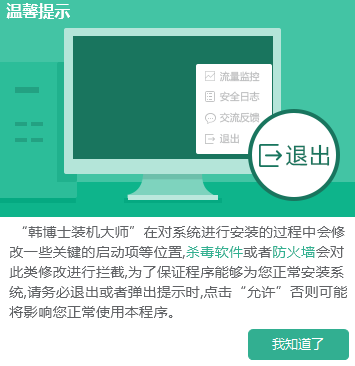
2. 在打开的韩博士界面中选择“本地模式”进入。
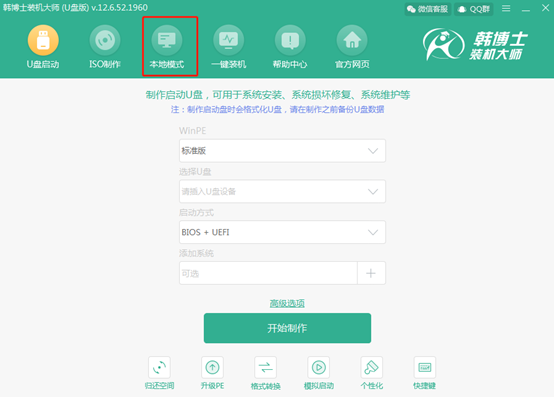
3.根据自己需要选择镜像文件的“安装路径”,最后点击“安装到E盘”(安装路径不同,出现的盘符也不同)。
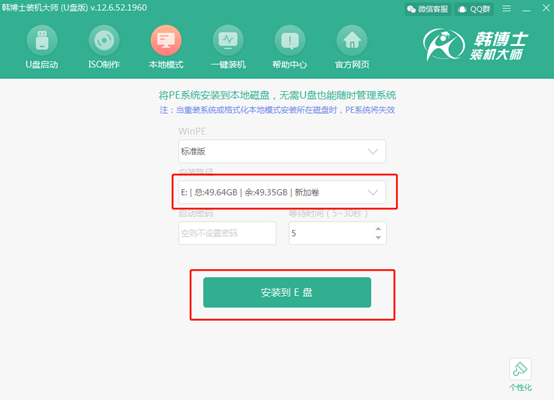
4.韩博士进入下载PE镜像文件的状态,此过程无需手动操作。
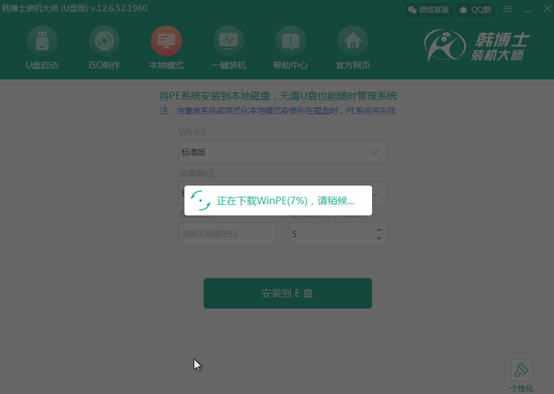
PE镜像文件成功下载后,在弹出的提示窗口中点击“确定”即可。
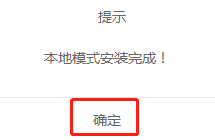
5.本地模式成功安装后开始重启电脑。随后在启动管理器界面中选择 “HanBoShi-WinPE”选项回车进入。
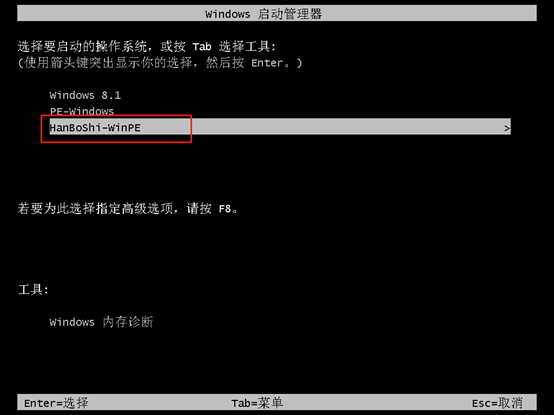
经过以上的操作步骤,电脑会成功进入韩博士PE系统。此时电脑会自动进行检测下载过的系统文件,如果不曾下载直接点击“在线安装”进行下载。
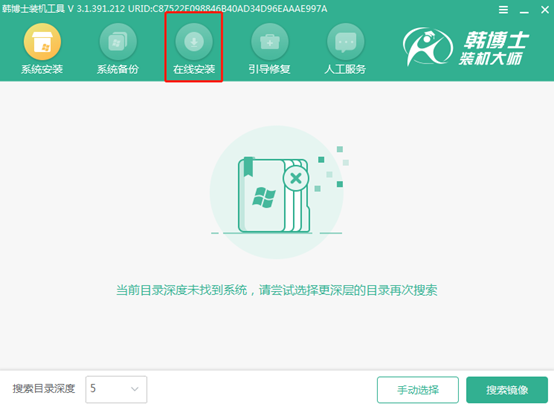
6.根据自己的喜好选择系统文件的安装位置,最后点击右下角的“系统下载”。
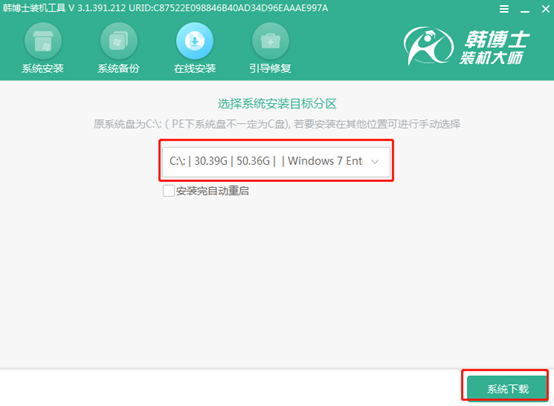
开始选择需要安装的系统文件,因为我们要重装win7系统,小编直接选择win7旗舰版,随后点击“下载该系统”。
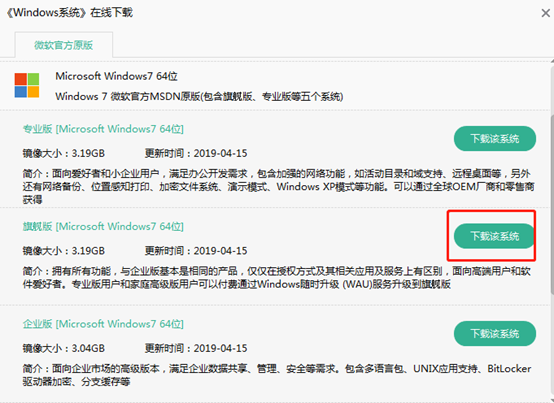
7.韩博士开始下载选择的win7系统文件,此过程无需手动操作,请大家耐心等待一段时间即可。
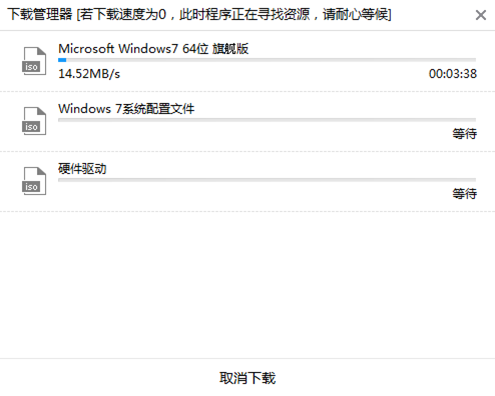
经过一段时间等待,系统文件下载成功后,直接点击“安装”继续下一步操作。
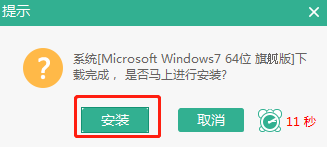
8.韩博士开始自动安装下载完成的win7旗舰版系统,此过程无需任何操作,耐心等待片刻。
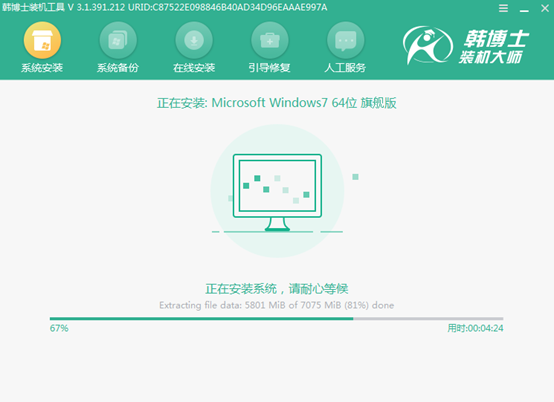
韩博士成功安装win7旗舰版系统后“立即重启”电脑。
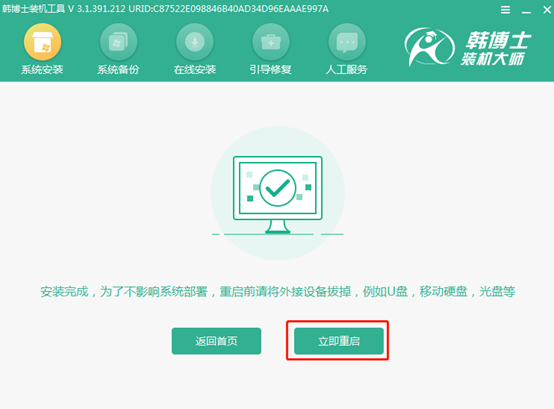
9.经过多次的重启部署安装状态,最后进入win7桌面。

以上就是本次小编为大家带来的本地模式重装win7系统的教程,更多精彩内容欢迎大家多多关注韩博士官网。

